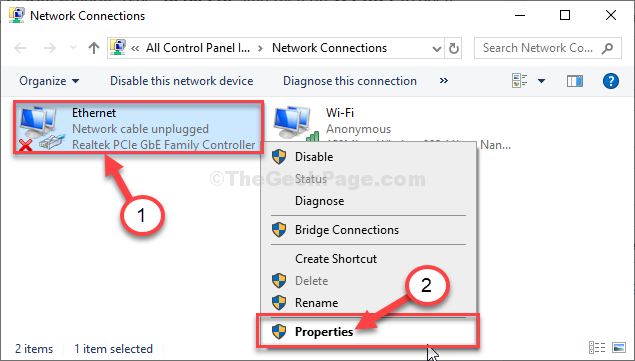La rete Wi-Fi consente agli utenti di connettersi a Internet collegandosi al router Wi-Fi. Ogni volta che provi a connetterti a una rete wi-fi, ti chiederà una password e dopo aver inserito la password, salva i dettagli della rete sul sistema. In seguito, se dovessi riscontrare un problema di autenticazione sul tuo laptop, significa che la password di sicurezza della rete è stata modificata. Per risolvere questo problema, devi dimenticare la rete Wi-Fi sul tuo sistema che cancella il salvataggio dettagli della rete Wi-Fi come la password e puoi connetterti alla rete con la nuova password ancora. Quindi vediamo in questo articolo come puoi dimenticare la connessione di rete Wi-Fi sul tuo PC Windows 11 in molti modi.
Sommario
Metodo 1: dal Centro operativo
Passo 1: Apri Centro operativo
premere Vittoria + A tasti insieme sulla tastiera.
Passo 2: Nel centro operativo
Fare clic sul piccolo pulsante freccia a destra del Wi-Fi come mostrato nell'immagine qui sotto.
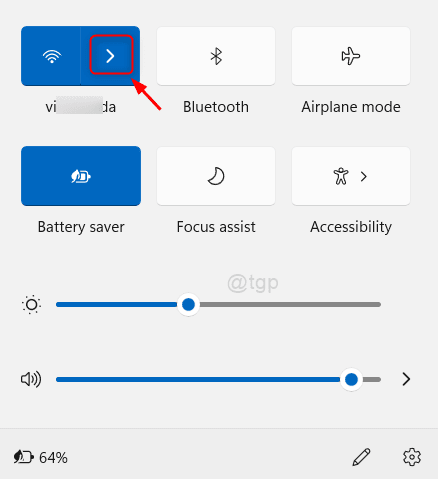
Passaggio 3: Nella finestra successiva
Fare clic con il pulsante destro del mouse sulla rete Wi-Fi che si desidera dimenticare.
Quindi, fare clic su Dimenticare dal menu contestuale come mostrato nell'immagine sottostante.
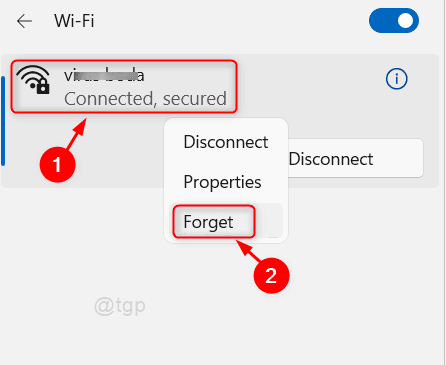
Questo cancellerà i dettagli della rete Wi-Fi salvati sul sistema e richiederà di inserire la password la prossima volta che proverai a connetterlo.
Metodo 2: dall'app Impostazioni
Passo 1: Apri l'app Impostazioni
premere Vincita tasto sulla tastiera e digita Impostazioni.
Colpire accedere chiave.

Passo 2: nella finestra dell'app Impostazioni
Clicca su Rete e Internet > Wi-Fi > Gestisci reti conosciute.
Assicurati di ordinare per Preferenza e Filtra per Tutto sono impostati come mostrato di seguito.
Quindi, fare clic su Dimenticare pulsante su qualsiasi rete wi-fi che si desidera dimenticare dal sistema.
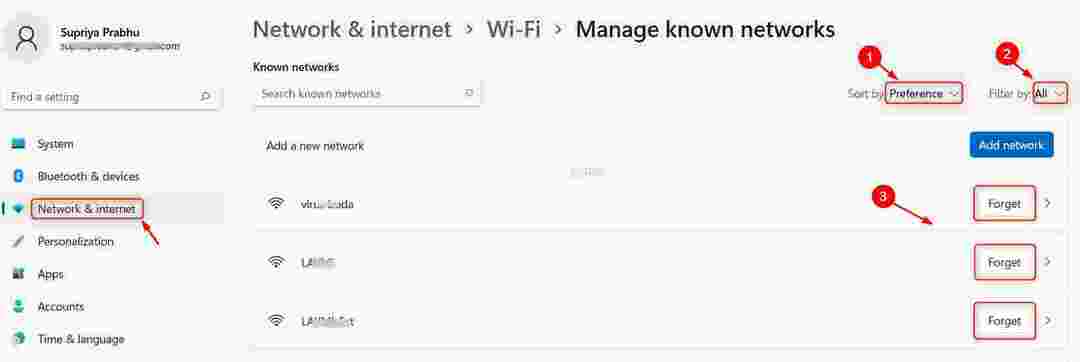
Metodo 3: dall'applicazione PowerShell
Passo 1: Apri l'applicazione PowerShell
premere Vincita tasto sulla tastiera e digita powershell.
Quindi, fare clic con il tasto destro su PowerShell app e clic Eseguire come amministratore dal menu contestuale.
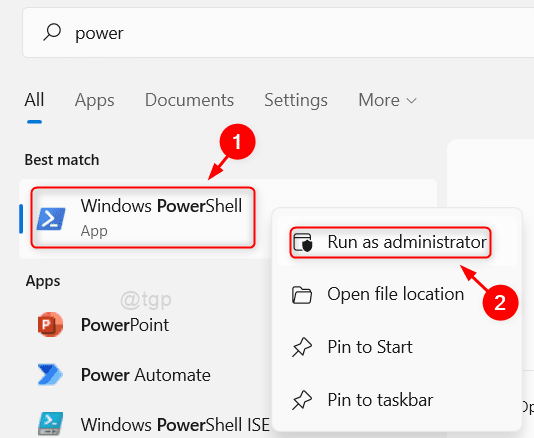
Passo 2: nella finestra di PowerShell
Tipo netsh wlan mostra i profili e colpisci accedere chiave.
Questo mostrerà tutti i profili Wi-Fi salvati sul sistema.
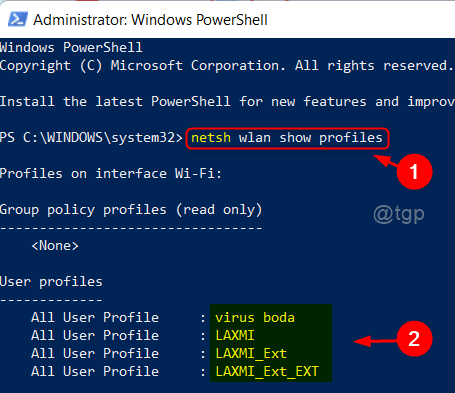
Passaggio 3: Per dimenticare un profilo di rete wi-fi
Tipo netsh wlan delete nome profilo = "nome profilo wi-fi" e colpisci accedere chiave.
NOTA: sostituire nome profilo wi-fi dal profilo di rete Wi-Fi che si desidera dimenticare come mostrato di seguito.
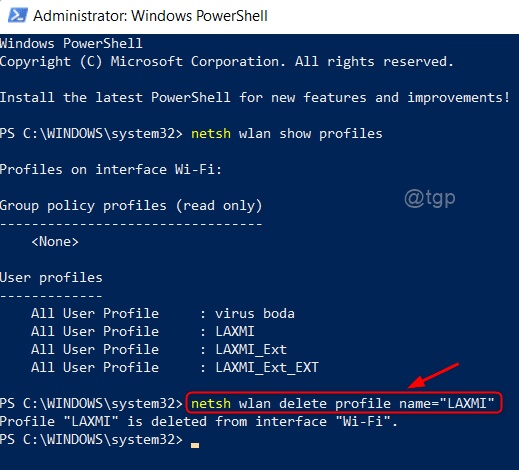
Passaggio 4: Per dimenticare tutte le reti Wi-Fi con un solo comando
Tipo netsh wlan elimina nome profilo=* i=* e colpisci accedere chiave.
Questo dimentica tutti i profili di rete Wi-Fi sul sistema in una volta.
Per verificare, digita netsh wlan mostra i profili e premi accedere chiave.
Ora puoi vedere che tutti i profili sono stati eliminati e viene visualizzato come nello screenshot riportato di seguito.
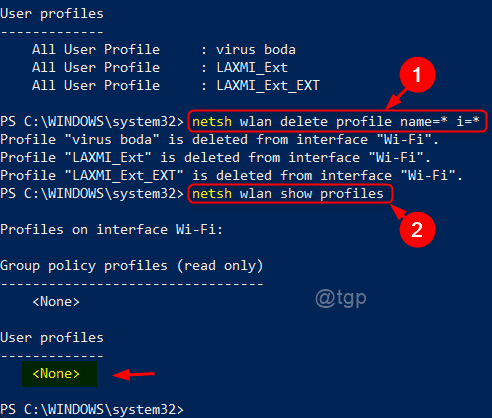
È tutto!
Spero che questo articolo ti sia stato utile e facci sapere quale metodo ti è piaciuto di più lasciando i commenti qui sotto.
Grazie per aver letto.